4 лучших способа удалить водяной знак с выпускного изображения
Выпускной – одно из самых незабываемых событий, которые может пережить человек. Это результат вашей тяжелой работы после бессонных ночей и бездонного глотка кофе, чтобы не уснуть. Другими словами, ваша тяжелая работа окупается, когда вы заканчиваете учебу. Конечно, вам нужно запечатлеть в памяти это особенное событие в вашей жизни. Следовательно, вы сделали фотографии и отредактировали их.
Проблема в том, что некоторые фоторедакторы оставляют водяной знак на отредактированных фотографиях. В результате вы не решаетесь публиковать в Интернете или делиться ими со своими друзьями и семьей. Не беспокойтесь! В этом посте вы научитесь находить четыре способа убрать водяной знак с выпускного фото. Вы найдете решение для настольных компьютеров, онлайн и даже портативных устройств. Читайте дальше, чтобы узнать больше.
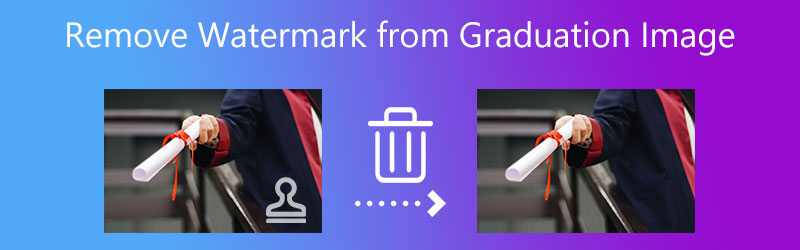

- Часть 1. Как удалить водяной знак с выпускного изображения
- Часть 2. Как удалить водяной знак с выпускного изображения на рабочем столе
- Часть 3. Как удалить водяной знак с выпускного изображения на мобильном телефоне
- Часть 4. Сравнительная таблица средств для удаления водяных знаков
- Часть 5. Часто задаваемые вопросы о Graduation Watermark Remover
Часть 1. Как удалить водяной знак с выпускного изображения
Избавиться от водяного знака с выпускного рисунка или любой фотографии может быть сложной задачей. Но не с Бесплатное средство для удаления водяных знаков онлайн. Инструмент представляет собой онлайн-программу, которая хорошо работает с оптимизированными браузерами, позволяя вам использовать любой браузер, доступный на вашем компьютере. Кроме того, вы можете загружать практически все форматы изображений, не ограничивая количество загрузок и размер носителя.
Кроме того, этот инструмент предлагает различные инструменты выделения, в том числе многоугольное, лассо и кисть. Используя их, вы можете удалить даже те изображения со сложным фоном. Кроме того, программа оснащена инструментом обрезки. Это упрощает удаление водяных знаков в углу фотографии. Это означает, что вам не нужно отслеживать статические или динамические водяные знаки. См. приведенный ниже учебник, чтобы узнать, как удалить водяной знак с выпускного изображения.
Шаг 1. Получите доступ к онлайн-инструменту
Начните с доступа к онлайн-инструменту с помощью любого браузера на вашем компьютере. Откройте веб-браузер, введите ссылку на инструмент в адресной строке и нажмите Войти чтобы попасть на главную страницу программы.
Шаг 2. Импортируйте файл изображения
Теперь вы увидите Загрузить изображение кнопка на главной странице. Нажмите на нее, и появится папка вашего устройства. Затем просмотрите свои файлы и дважды щелкните фотографию выпускного, чтобы загрузить ее.
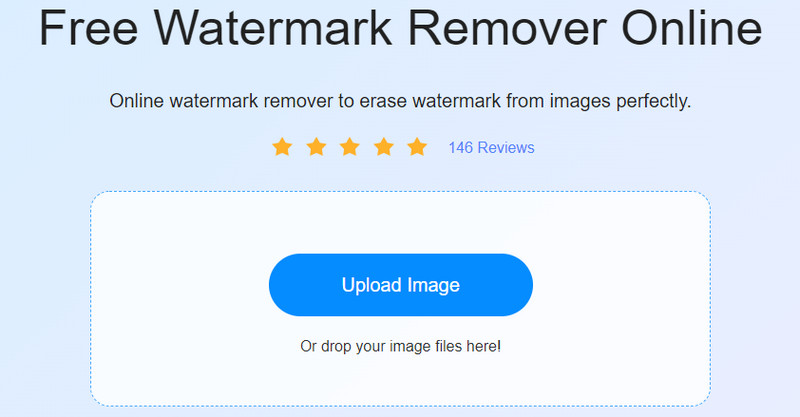
Шаг 3. Выделите и удалите водяной знак
На этот раз выберите инструмент выделения и выделите водяной знак на выпускном снимке, который вы хотите удалить. Разбить Удалять кнопку в меню, чтобы избавиться от водяного знака. Если есть какие-то остатки или остатки от процесса, продолжайте делать этот шаг, пока не получите желаемый результат.
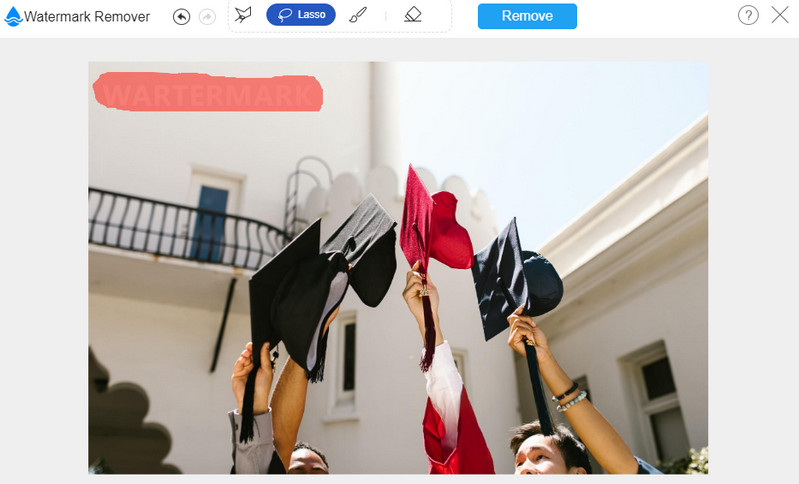
Шаг 4. Сохраните отредактированное фото
Как только вы будете довольны результатами вашей фотографии, поставьте галочку Сохранить кнопку и выберите папку с файлами. Затем фотография должна автоматически загрузиться по указанному вами пути сохранения.
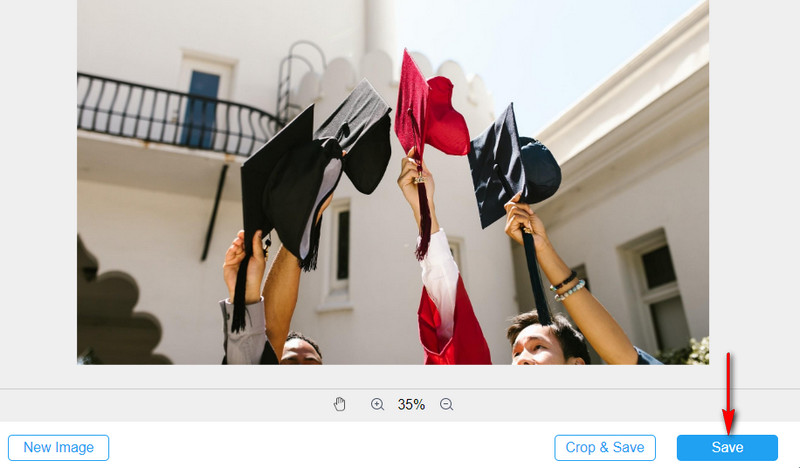
Часть 2. Как удалить водяной знак с выпускного изображения на рабочем столе
Вы также можете использовать Photoshop, чтобы избавиться от водяного знака на выпускном изображении. Он поставляется с профессиональными инструментами для устранения проблем с изображением. Это может помочь вам удалить человека, объект, логотип, водяной знак, подзаголовок или любой нежелательный элемент с фотографии. Эта программа может предложить гораздо больше. Он может размывать и размывать, смешивать фон, обрезать и многое другое. Теперь вот упрощенное руководство о том, как удалить водяной знак с выпускного изображения.
Шаг 1. Получите программу и установите ее на свой компьютер. Сразу после этого запустите его.
Шаг 2. Теперь загрузите свою выпускную фотографию в программу. Перейти к Файл> Открытьи выберите целевую фотографию.
Шаг 3. На левой боковой панели инструментов выберите Инструмент быстрого выделения или нажмите S выбрать его.
Шаг 4. Держите Alt нажмите на этот раз и возьмите образец возле водяного знака. Перетащите стрелку над водяным знаком, чтобы применить клонированную область.
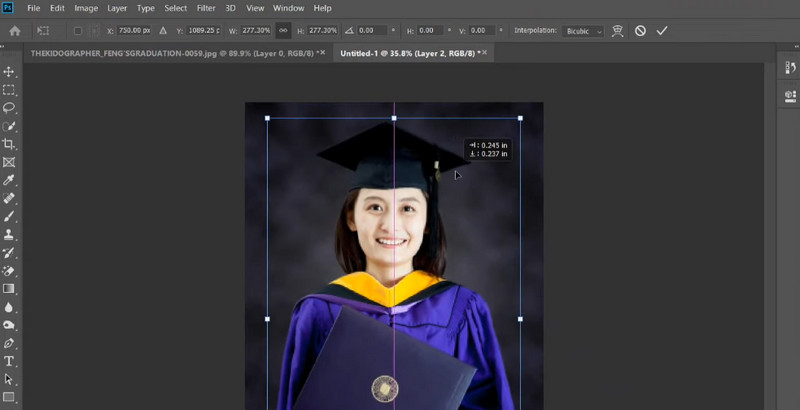
Часть 3. Как удалить водяной знак с выпускного изображения на мобильном телефоне
Вы также можете работать на своих сенсорных устройствах, таких как смартфоны iOS и Android, чтобы удалить водяной знак с вашей выпускной фотографии. В качестве рекомендаций мы предоставили 2 наиболее практичных инструмента, которые вам стоит рассмотреть.
1. Удалить и добавить водяной знак (для Android)
Если вы используете устройство Android и хотите удалить водяной знак со своего устройства, вы можете использовать функцию «Удалить и добавить водяной знак». Инструмент имеет простой интерфейс, позволяющий легко обрабатывать ваши фотографии. Помимо этого, с помощью этой программы вы также можете добавлять водяные знаки к своим изображениям или фотографиям. Не говоря уже о том, что вы можете анимировать водяной знак, чтобы сделать его персонализированным. Вы можете выполнить следующие шаги, чтобы удалить водяной знак с выпускного изображения с помощью этого мобильного приложения.
Шаг 1. Перейдите в Google Play Store на своем телефоне и установите приложение. После этого откройте программу.
Шаг 2. В главном интерфейсе нажмите на ВЫБЕРИТЕ ИЗОБРАЖЕНИЕ за которым следует УДАЛИТЬ ВОДЯНОЙ ЗНАК вариант.
Шаг 3. Теперь выберите выпускную фотографию из своей телефонной галереи. После этого в интерфейсе должен появиться инструмент выбора.
Шаг 4. Поместите поле выбора над водяным знаком и коснитесь значка Сохранить кнопку в правом верхнем углу. Дождитесь завершения процесса.
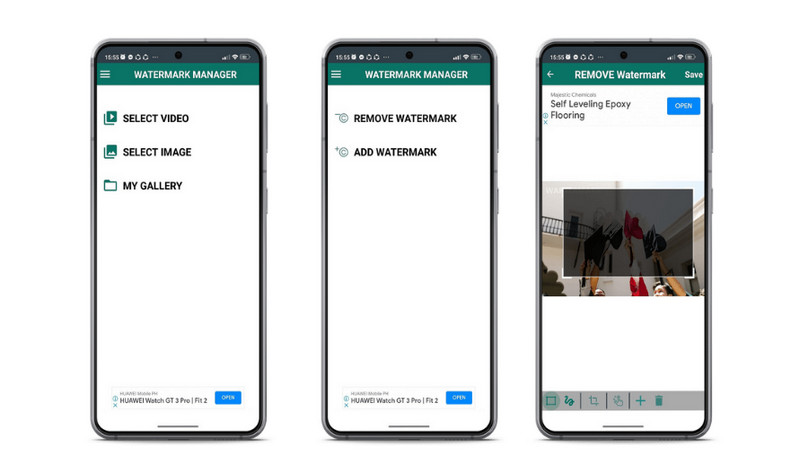
2. Удаление и удаление фотообъектов (для iOS)
Photo Objects Eraser & Remover — еще один инструмент, который может помочь вам удалить водяные знаки с выпускного изображения. Это Photo Objects Eraser & Remover. Он хорошо работает с водяными знаками со сплошным фоном. Поэтому вы не увидите никаких следов после удаления водяного знака. Кроме того, вы также можете использовать этот инструмент, чтобы размыть некоторые области фотографии. Чтобы понять, как работает этот инструмент, следуйте простому руководству ниже.
Шаг 1. Установите эту мобильную программу, скачав ее из App Store.
Шаг 2. Запустите инструмент, и вы увидите свою телефонную галерею, загруженную в программное обеспечение.
Шаг 3. Выберите выпускной снимок, который хотите отредактировать, и коснитесь Стереть в нижнем меню.
Шаг 4. После этого выделите водяной знак, и он автоматически исчезнет.
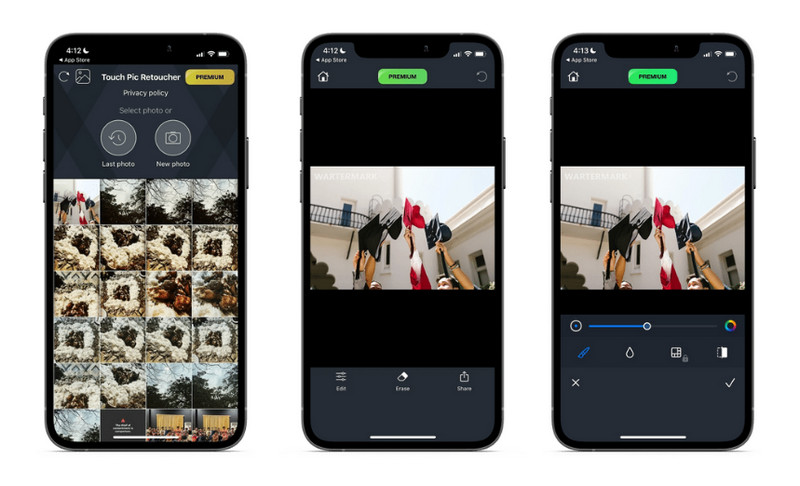
Часть 4. Сравнительная таблица средств для удаления водяных знаков
Теперь, вот сравнительная таблица, к которой вы можете обратиться, чтобы помочь вам выбрать, какой из них лучше для вас.
- инструменты
- Бесплатное средство для удаления водяных знаков онлайн
- Фотошоп
- Удалить и добавить водяной знак
- Ластик и средство для удаления фотообъектов
| Поддерживает метод водяных знаков AI | Интуитивно понятный и свежий интерфейс | Несколько инструментов выбора водяных знаков | Поддерживает пакетную обработку |
Часть 5. Часто задаваемые вопросы о Graduation Watermark Remover
Могу ли я удалить плиточный водяной знак с фотографии?
Да. Выбор и удаление водяных знаков с фотографии может занять некоторое время. С другой стороны, вы можете использовать любую из программ, описанных выше.
Является ли удаление водяного знака незаконным?
Удаление водяного знака не является незаконным, если вы используете его в личных целях. Но когда вы используете его в коммерческих целях, это можно считать незаконным.
Какой инструмент лучше всего подходит для редактирования выпускных фотографий?
Можно взять любой фоторедактор, например Photoshop и Lightroom. Если в фоторедакторе есть функция, которая вам нужна, вы можете использовать их для редактирования фотографий.
Вывод
Существуют различные способы, которыми вы можете удалить водяной знак с выпускного изображения. Однако не все из них дают эффективные результаты. Поэтому мы собрали самые практичные и эффективные инструменты. Следуйте инструкциям, какой бы метод вы ни нашли простым и легким.


